사용자(SessionID) 로그오프할 수 없습니다. 액세스가 거부되었습니다.
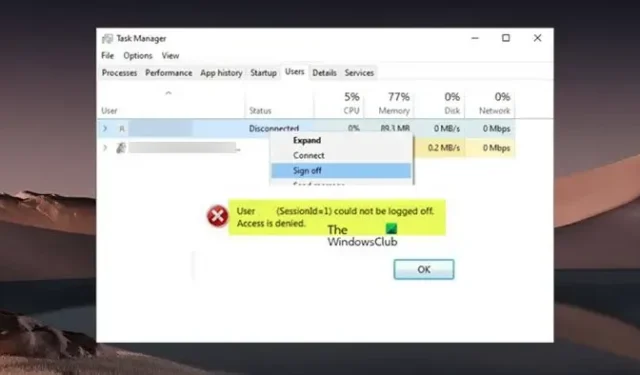
Windows 11 또는 Windows 10 컴퓨터에서 작업 관리자를 통해 현재 세션에서 다른 사용자를 로그아웃/로그오프하려고 하면 사용자(SessionID)가 로그오프할 수 없습니다. 액세스가 거부 되었음을 나타내는 오류 프롬프트가 표시될 수 있습니다 . 이 게시물은 시스템에서 사용자를 성공적으로 로그아웃하기 위해 수행할 수 있는 작업에 대한 제안을 제공합니다.
의도한 작업을 수행하기 위한 명백히 불충분한 권한 외에도 이 문제가 발생할 수 있는 두 가지 이유는 다음과 같습니다.
- 첫째, 사용자가 전혀 로그인하지 않았을 수 있습니다. 이 경우 로그오프할 계정이 없습니다.
- 둘째, 사용자의 계정이 비활성화되었을 수 있습니다. 이 경우 사용자 이름을 사용하여 로그오프할 수 없습니다.
사용자(SessionID) 로그오프할 수 없습니다. 액세스가 거부되었습니다.
Windows 11/10 PC의 작업 관리자를 통해 현재 세션에서 다른 사용자를 로그아웃하거나 로그오프하려고 할 때 사용자(SessionID) 로그오프할 수 없음, 액세스가 거부됨 메시지가 표시되면 아래에 요약된 제안 사항이 표시됩니다. 특별한 순서 없이 문제를 해결하는 데 도움이 될 것입니다.
- PC 다시 시작
- 관리자 권한으로 작업 관리자 실행
- 사용자의 explorer.exe 프로세스 종료
- 관리자 권한이 있는 로컬 계정 또는 내장된 관리자 계정을 사용하여 로그인하고 사용자를 로그아웃합니다.
이러한 제안에 대한 설명을 살펴보겠습니다.
1] PC 다시 시작
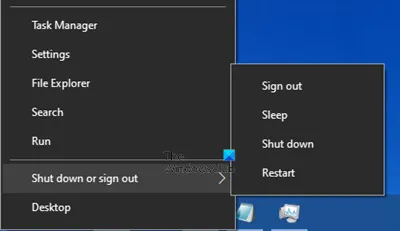
사용자(SessionID) 로그오프할 수 없음, 액세스 거부됨 오류가 표시될 때 PC에서 사용자를 로그오프하는 가장 쉬운 방법입니다. 현재 로그인된 계정에 저장되지 않은 작업을 저장하고 시스템을 다시 시작하십시오. 컴퓨터가 다시 부팅되면 모든 사용자 세션이 종료되고 새로운 세션을 시작하려면 사용자가 다시 로그인해야 합니다.
2] 관리자 권한으로 작업 관리자 실행
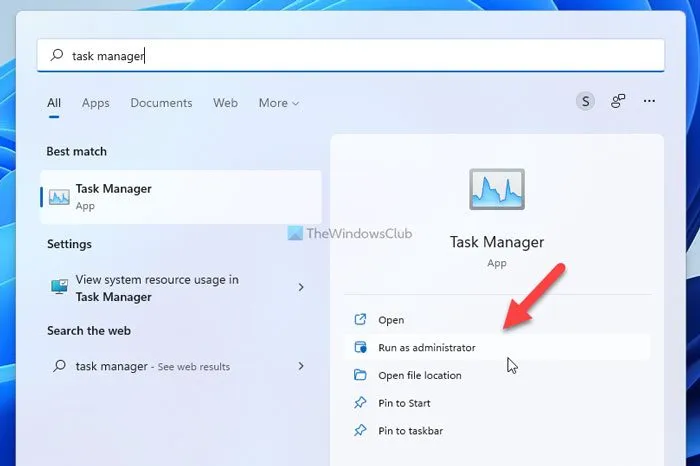
작업 관리자가 관리자 권한으로 실행되지 않아 너무 일반적인 액세스 거부 오류 메시지가 표시될 수 있습니다. 이 경우 문제를 해결하기 위해 이 가이드의 방법 중 하나를 사용하여 관리자 권한으로 작업 관리자를 실행한 다음 PC에서 사용자를 로그오프할 수 있습니다.
3] 사용자의 explorer.exe 프로세스 종료
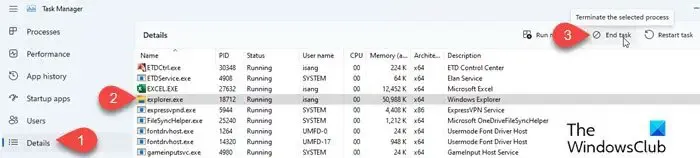
관리자 권한으로 작업 관리자를 실행하고 컴퓨터에 관리자로 로그인한 상태에서도 접근이 거부되는 경우 작업 관리자에서 사용자의 explorer.exe 프로세스를 종료할 수 있습니다. 그런 다음 사용자를 성공적으로 로그오프할 수 있어야 합니다.
4] 관리자 권한이 있는 로컬 계정 또는 내장된 관리자 계정을 사용하여 로그인하고 사용자를 로그아웃합니다.
Microsoft 계정으로 컴퓨터에 로그인한 경우 대신 로컬 계정으로 로그인하거나 표준 사용자 계정을 관리자 계정으로 변경한 다음 사용자를 로그오프할 수 있습니다. 또는 과잉일 수 있지만(당면한 문제가 해결되면 좋습니다) Windows 11/10에서 기본 제공 관리자 계정을 활성화할 수 있습니다(작업이 완료되면 계정을 비활성화해야 함). 계정에 로그인하고 사용자 계정에서 로그오프하여 보기에 오류가 발생합니다.
이 게시물이 도움이 되었기를 바랍니다.
액세스 거부 메시지가 표시되는 이유는 무엇입니까?
액세스 거부 오류는 다른 인스턴스에서 발생할 수 있습니다. 때로는 구체적이고 때로는 일반적입니다. 그러나 대부분의 경우 일반적으로 권한과 관련이 있습니다. 일반적인 시나리오에서 브라우저가 Windows 11/10 PC에 설정된 것과 다른 프록시 설정 또는 VPN을 사용하는 경우 오류가 나타납니다. 따라서 웹사이트에서 귀하의 브라우저 쿠키나 네트워크에 문제가 있음을 감지하면 귀하를 차단하고 귀하는 웹사이트에 액세스할 수 없습니다.
Windows에서 액세스 거부를 어떻게 제거합니까?
PC에서 관리자로 로그인한 경우에도 Windows 11/10에서 액세스 거부(예: 파일/폴더를 열려고 할 때)가 발생하는 경우 파일/폴더 권한을 확인하고 변경해야 합니다. 이렇게 하려면 파일이나 폴더를 마우스 오른쪽 버튼으로 클릭한 다음 속성 을 클릭 합니다. 보안 탭을 클릭합니다 . 그룹 또는 사용자 이름 아래에서 이름 을 클릭하여 보유한 권한을 확인합니다. 편집 을 클릭 하고 이름을 클릭한 다음 필요한 권한에 대한 확인란을 선택한 다음 확인 을 클릭 합니다 .


답글 남기기